请先自行下载安装qt6和vs2019
后面所有的步骤都基于这两步已完成的基础上哦!
目录
1、下载CLion
去CLion官网Download CLion: A Smart Cross-Platform IDE for C and C++上下载一个Clion版本。
2、安装Clion
下载完成后,双击exe文件运行
选择好你的CLion安装目录后,后进入下面这个界面,我是都勾上了(感觉没什么影响吧)
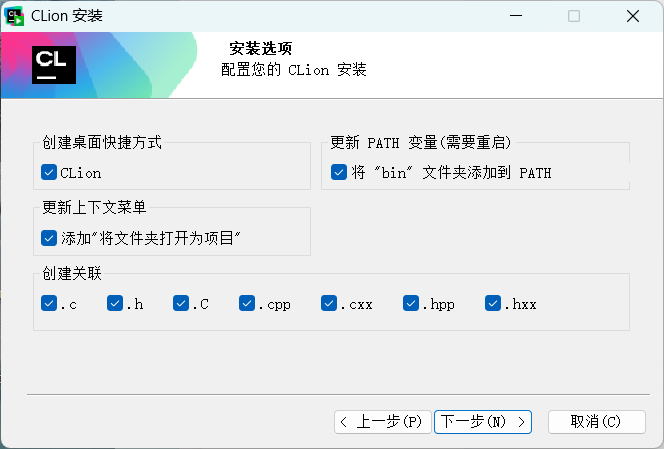
然后下一步,等待安装完成。
3、配置CLion的环境变量
在桌面上找到 “我的电脑” 鼠标右键点击 “属性”,找到 “高级系统设置”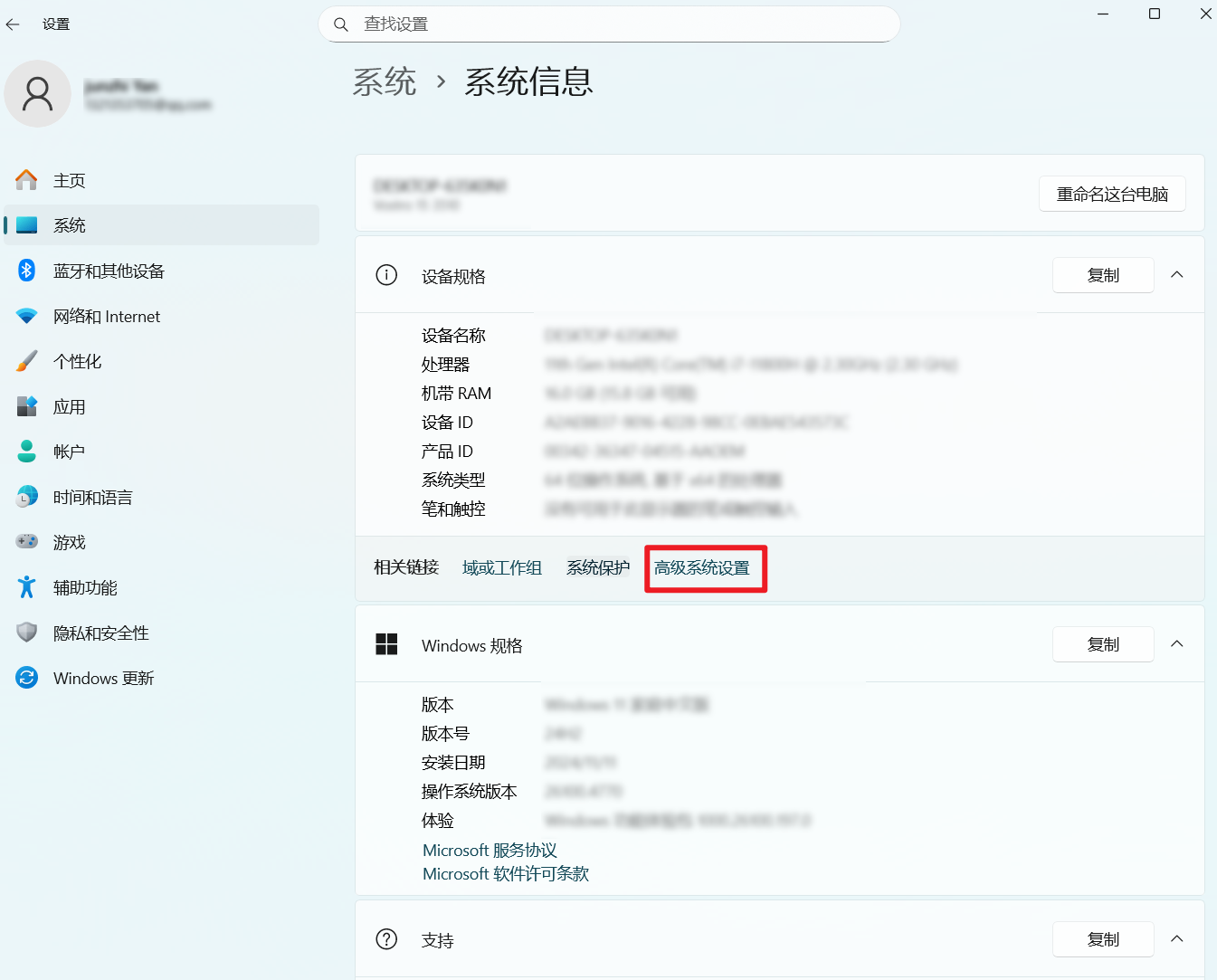
选择 “环境变量”

找到 “用户变量” ,点击 "新建",新增变量名为 “CLion”,值是 你的clion安装目录下的bin路径(D:\Clion是我的安装目录)
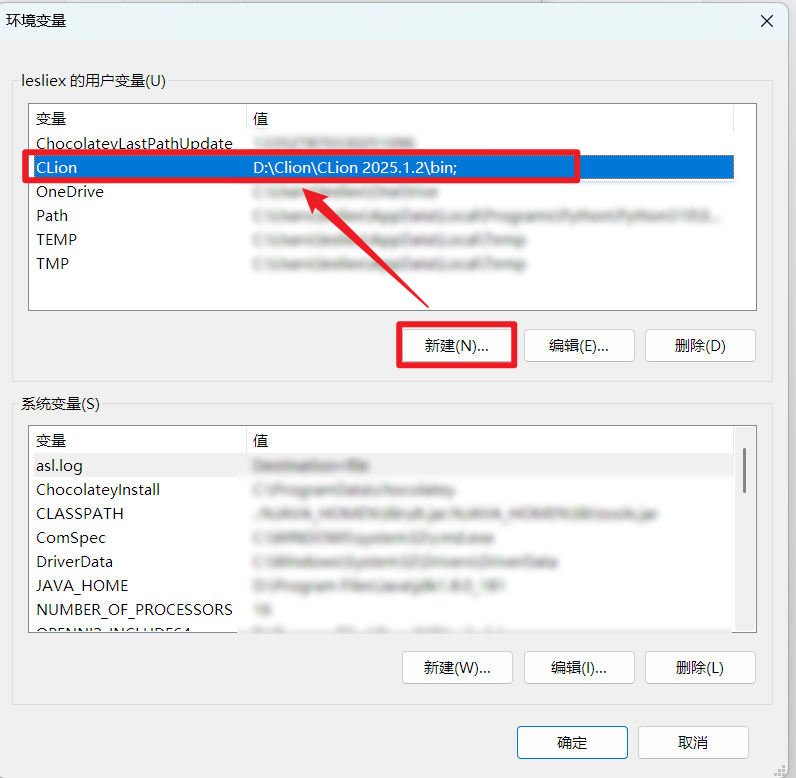
找到下面的 “系统变量”中的 “Path”, 点击“编辑”
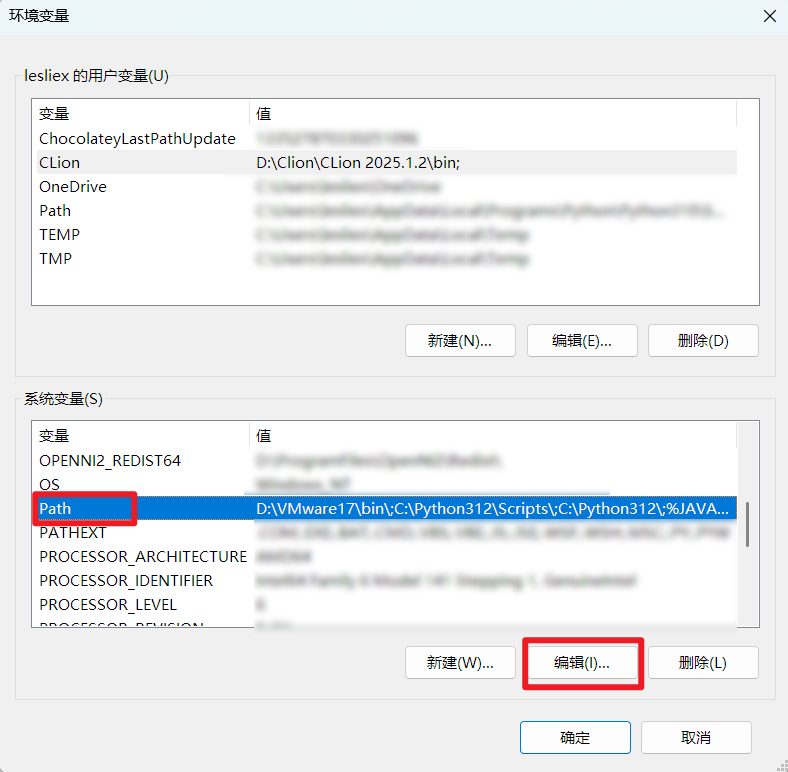
点击 “新建”,如图添加 “%CLion%”。然后一直点击“确定”返回上一级,完成系统环境变量配置。
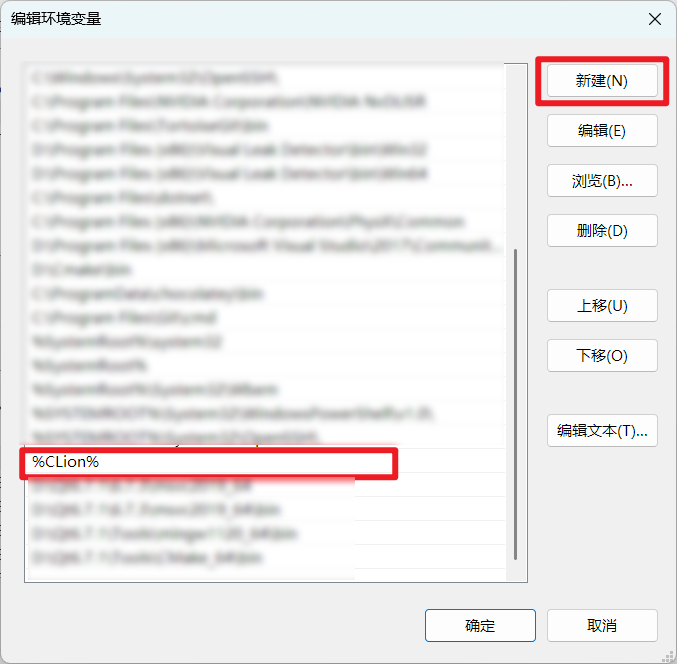
4、运行Clion
4.1 配置Visual Studio
第一次进入CLion,需要配置一下Visual Studio为默认。一开始进来,默认都是MinGW是默认,选中Visual Studio后点击置顶的小图标即可设置为默认。
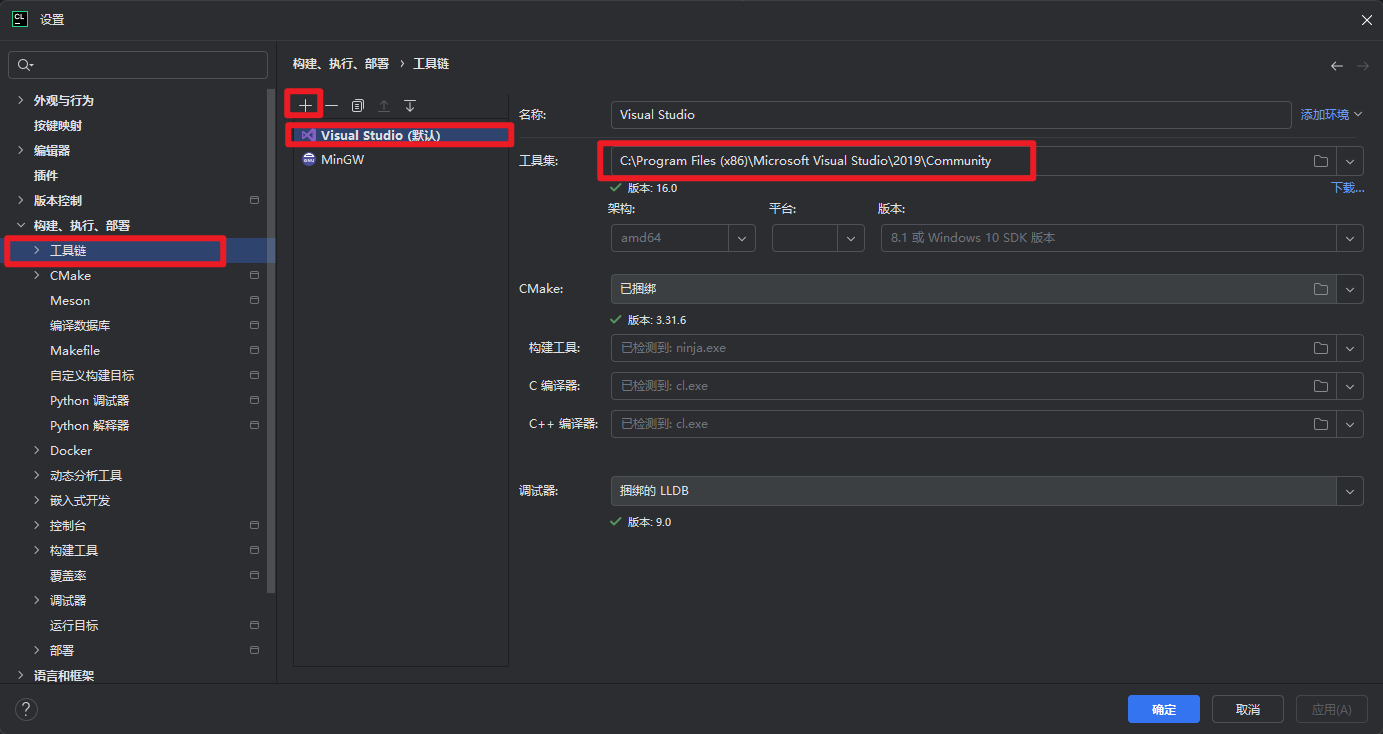
【注意】记得要确认一下工具集的选择是否正确,一开始我没注意这个默认选择的是buildTools导致我一直camke失败,后面切换为Community就可以正常编译了。(我本地下载了vs2017和vs2019)

4.2 配置CMake(Debug/Release)
进入CMake配置,可以新建一个Debug和Release,设置工具链为Visual Studio即可。
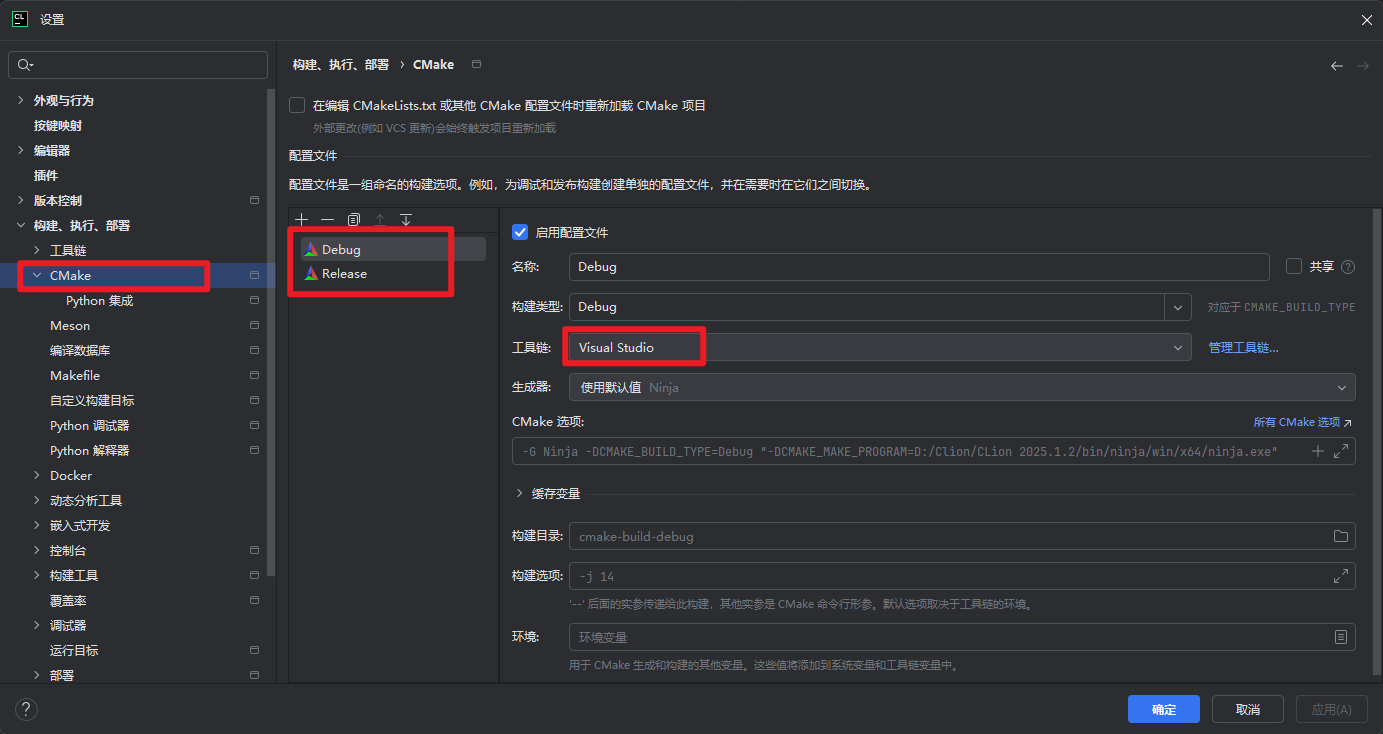
【注】如果你在qtCreator已经编译过一次,想让debug/release生成在原先的build里,可以将构建目录指向指定文件
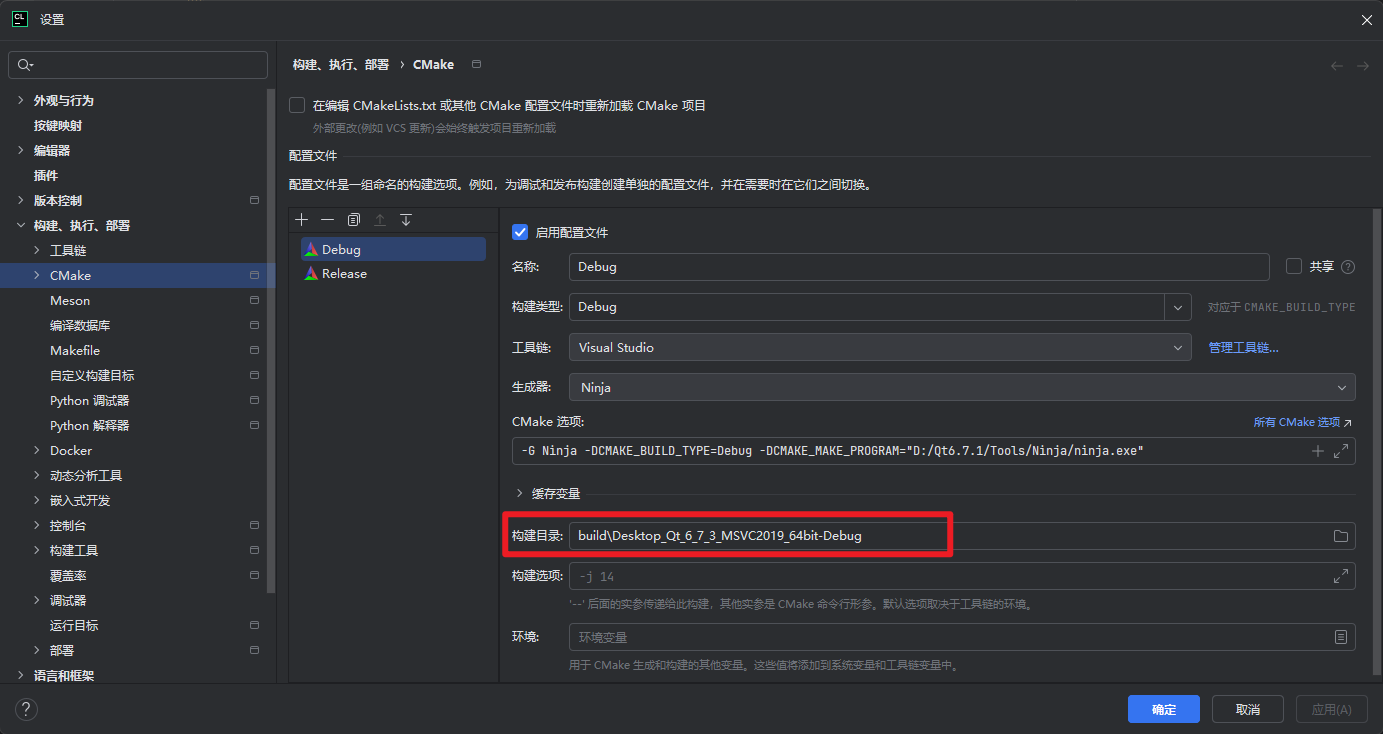
另外,还可以指定Ninja为自己本地对应qt的(默认的Ninja和qt自带的不是同一个哈!),使用
-G Ninja -DCMAKE_BUILD_TYPE=Debug -DCMAKE_MAKE_PROGRAM="D:/Qt6.7.1/Tools/Ninja/ninja.exe"(D:/Qt6.7.1是我自己本地的qt安装目录)
【一个前辈同事告诉我的】
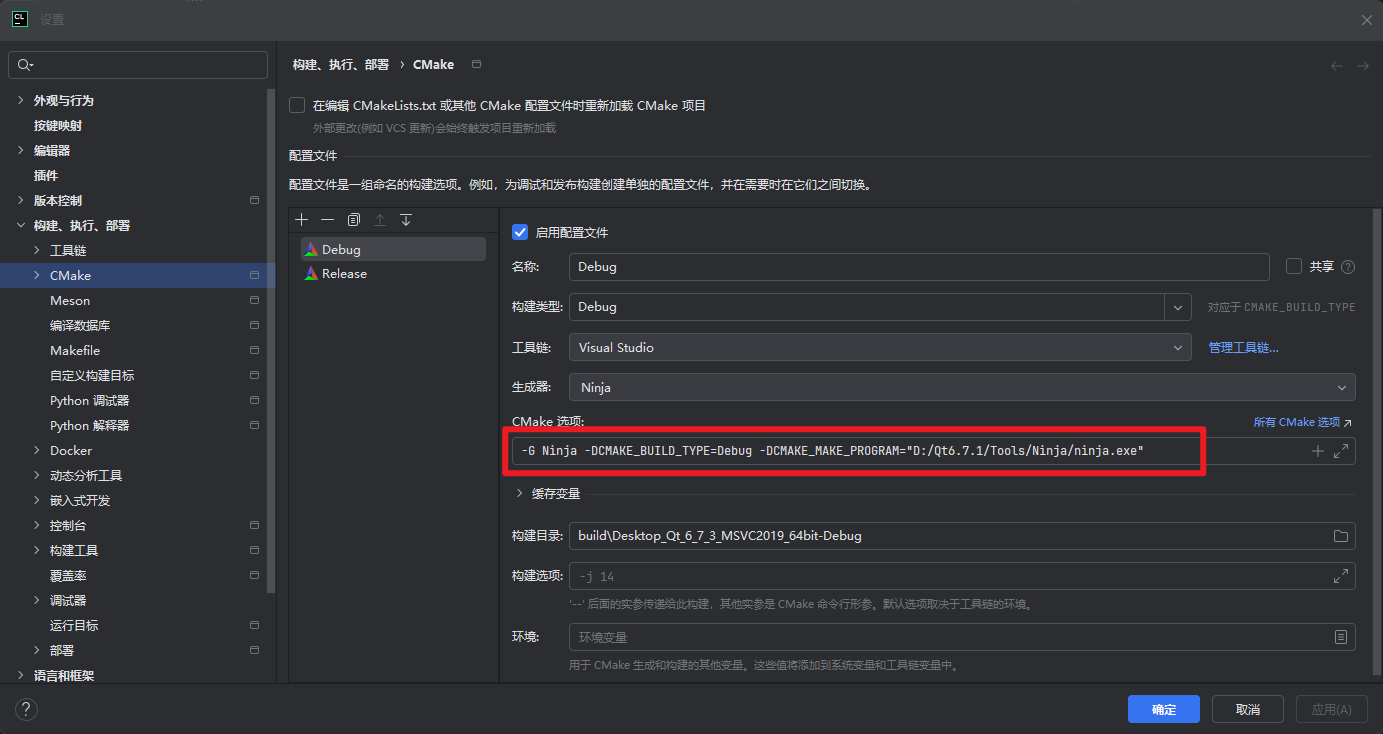
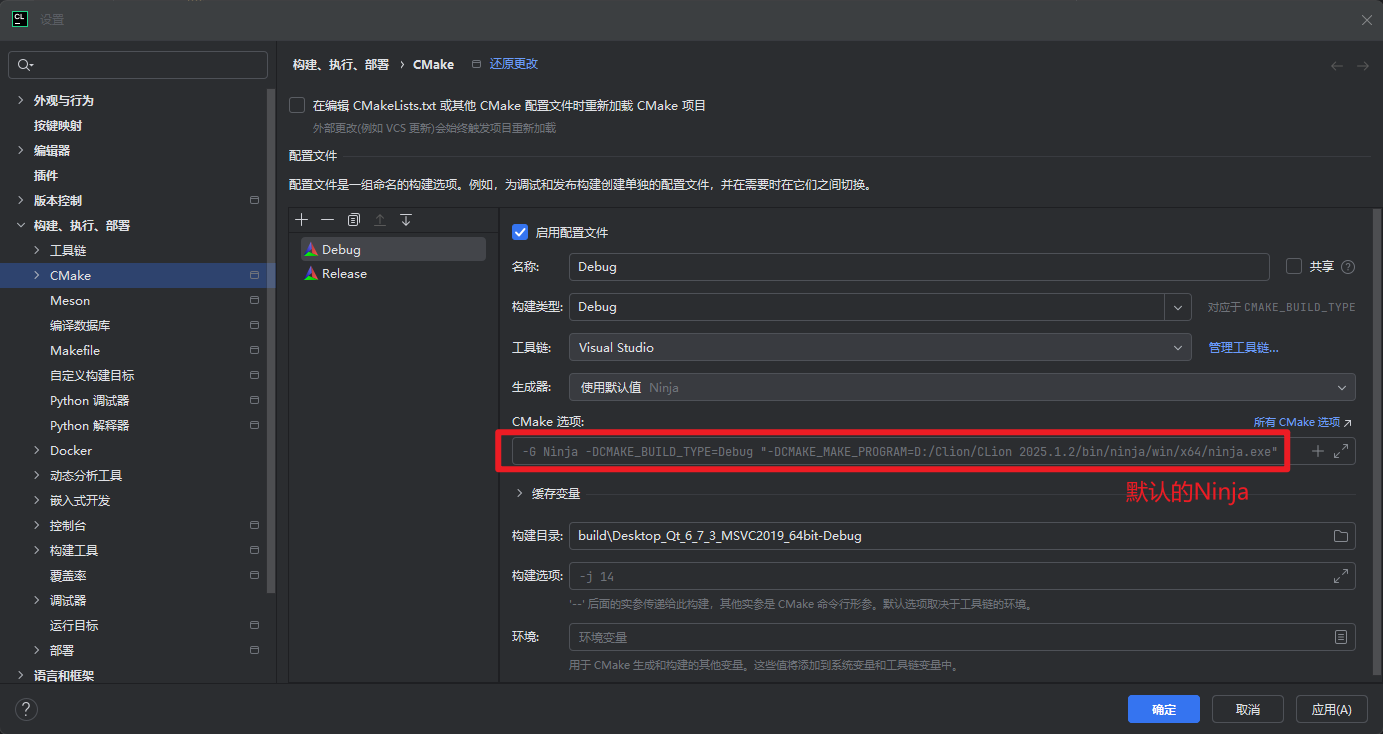
4.3 配置插件
找到插件,安装qt和qml插件,如果你的clion没有安装的话、
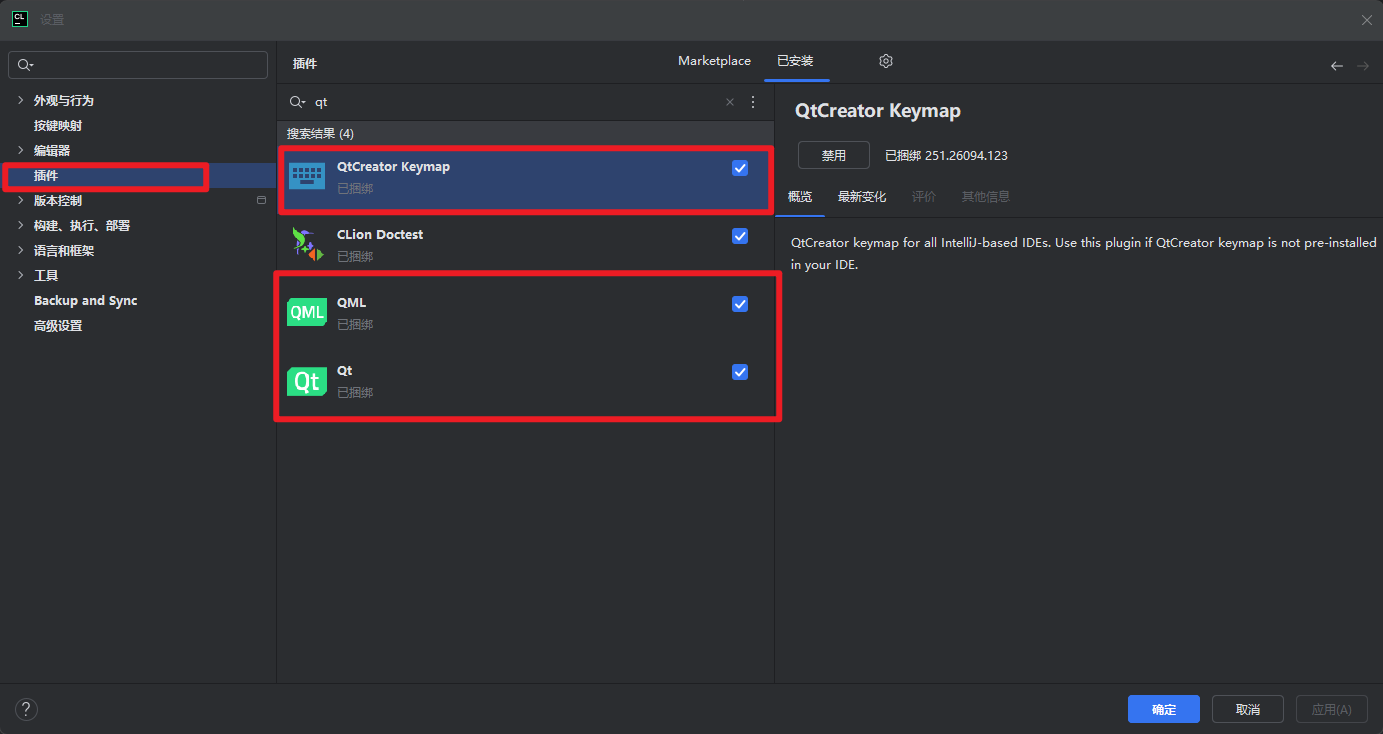
一般进入clion是默认显示的英文,可以再配一个中文语言包(需要的话),安装后如果没有生效,可以先禁用语言包,再启用,然后重启一下clion。
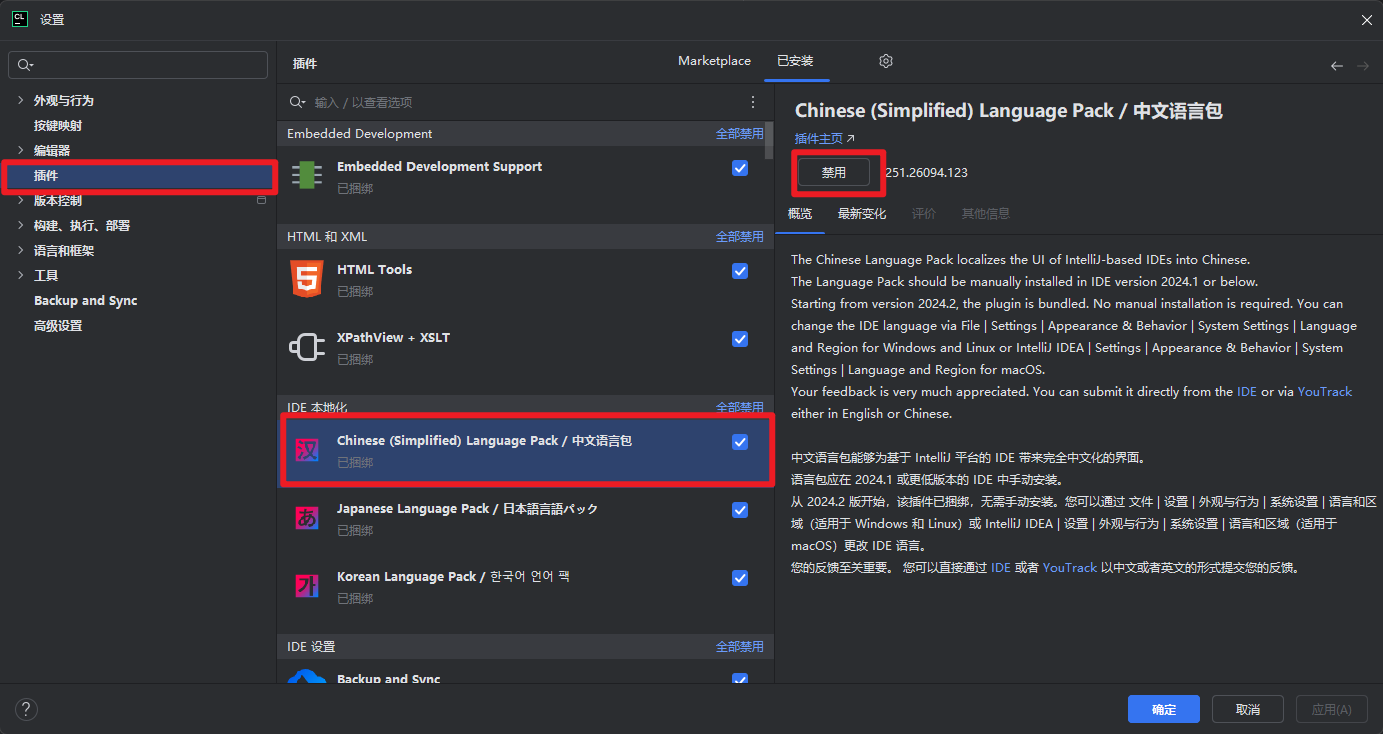 4.4 配置UI工具
4.4 配置UI工具
找到"工具"-“外部工具”,添加下面2个配置
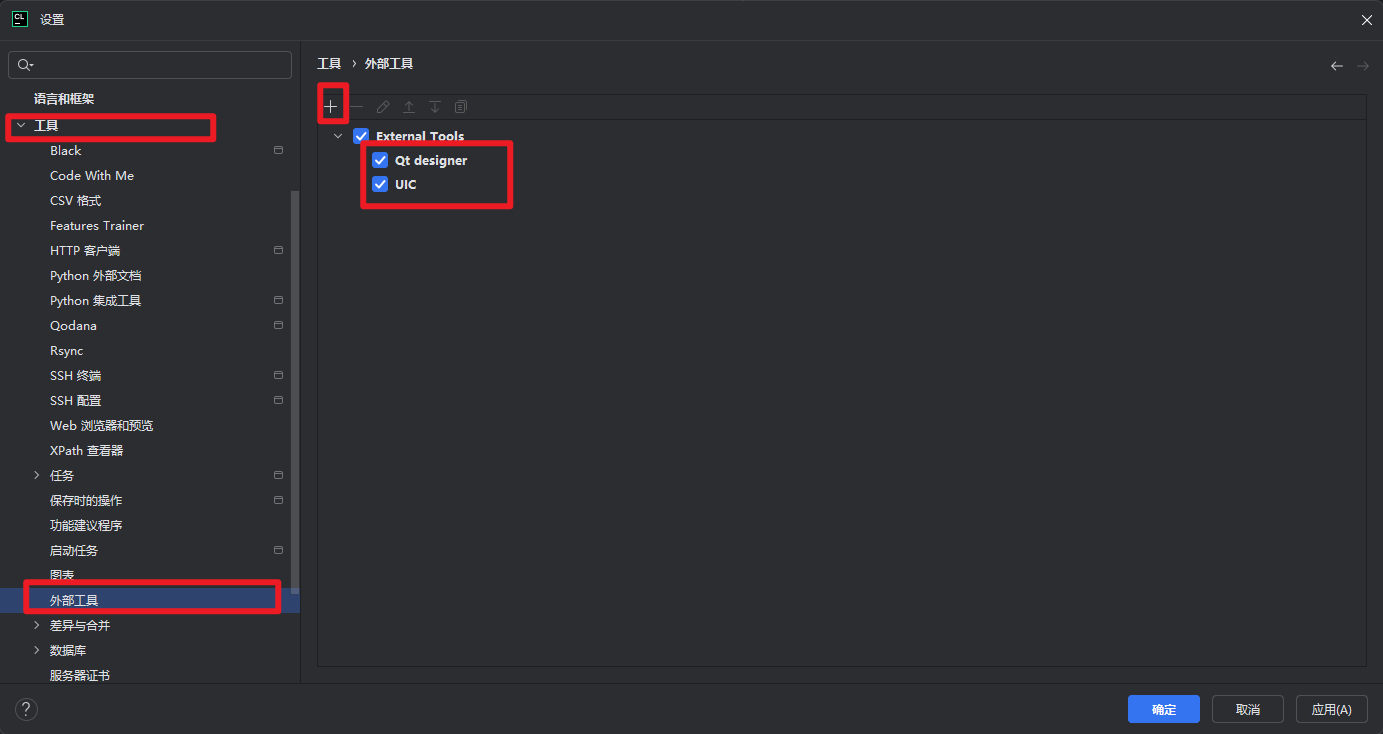
4.4.1 Qt designer
“程序”的内容是 找到你自己本地qt的designer.exe
“实参” 填 $FileName$
“工作目录” 填 $FileDir$
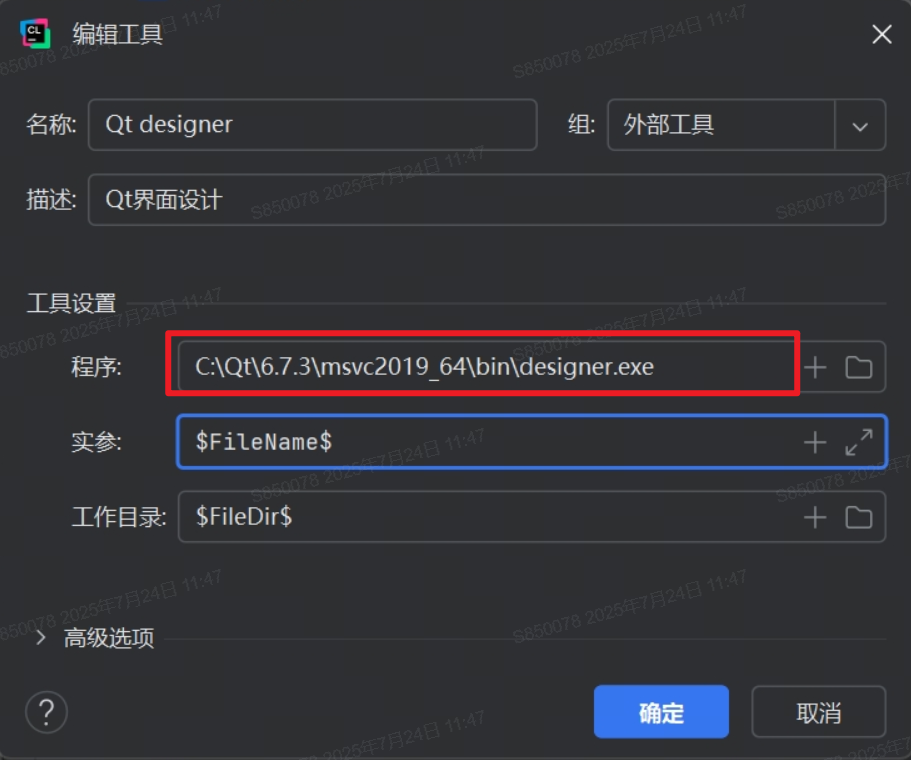
4.4.2 UIC
“程序”的内容是 找到你自己本地qt的uic.exe
“实参” 填 $FileName$ -o ui_$FileNameWithoutExtension$.h
“工作目录” 填 $FileDir$
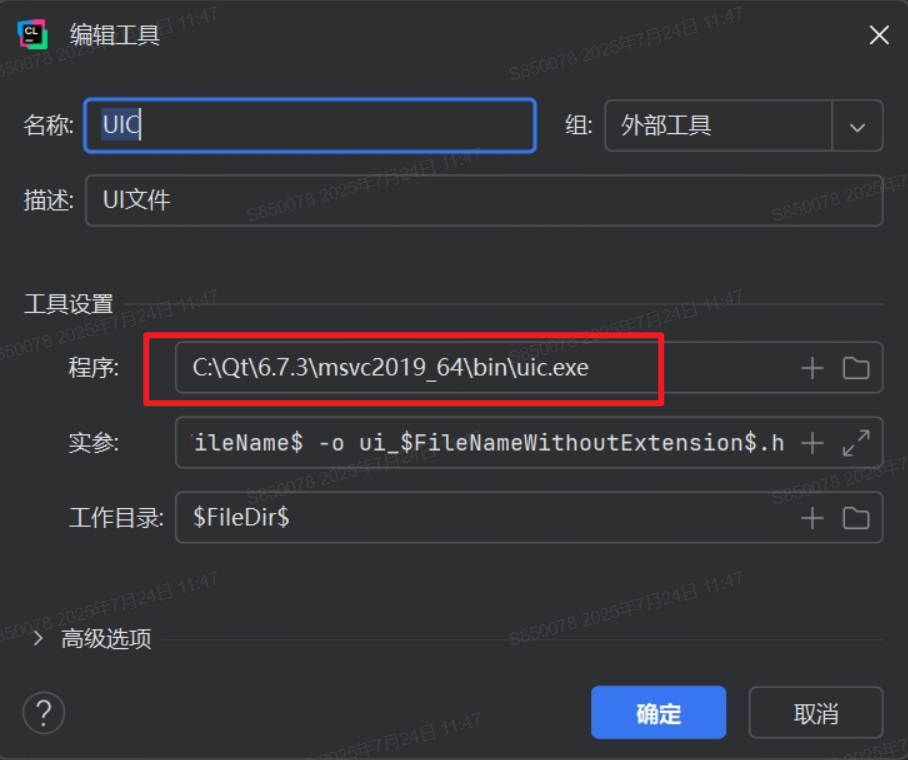
4.5 添加qt环境变量
跟配置CLion的环境变量一样,“我的电脑”-“属性”-“高级系统设置”-“环境变量”
找到“系统变量”-“Path”,点击”编辑“
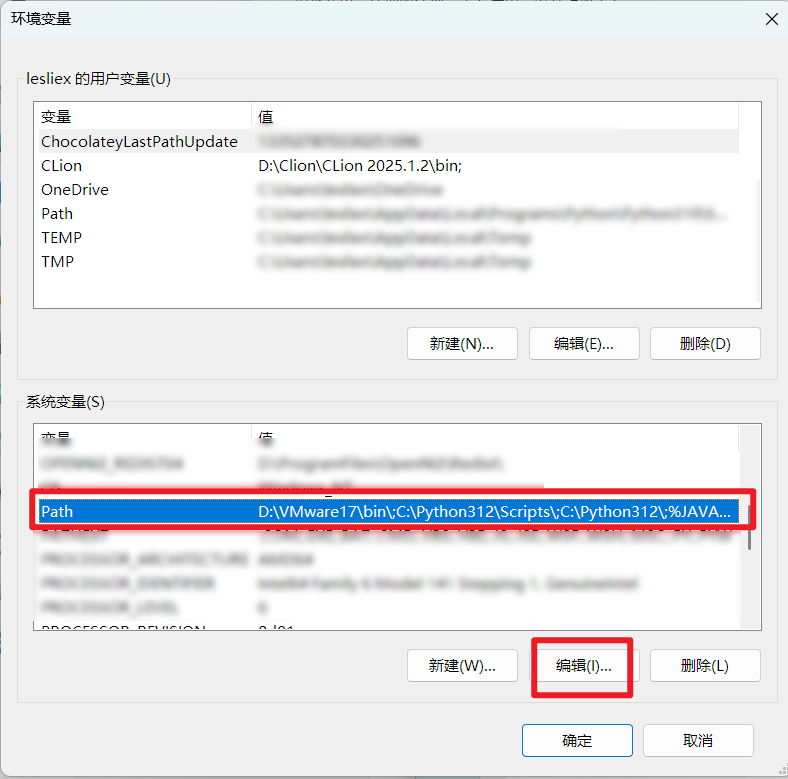
选中”新建“,添加下面4个qt相关的变量(D:\Qt6.7.1 是我本地的qt安装配置)
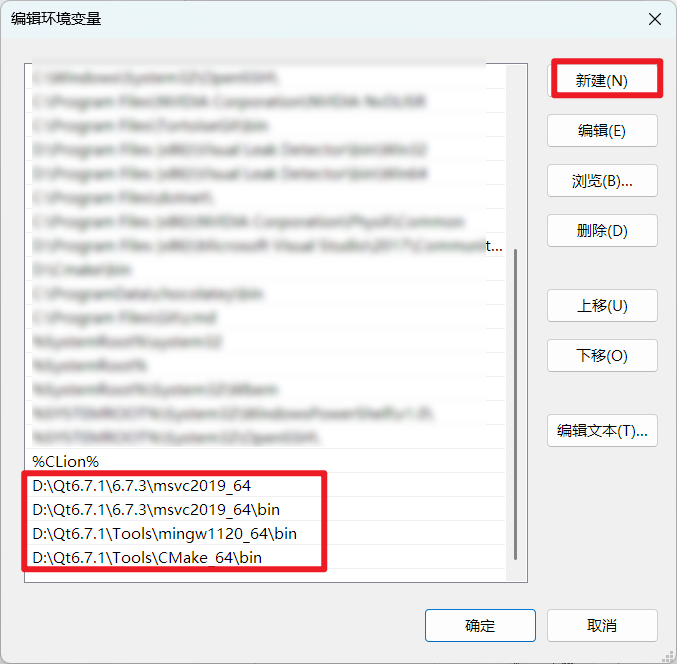
5、编译CMake
到这一步,正常编译,编译通过后,CLion的右上角会有出现已经编辑通过的项目啦!选择你需要运行的文件,正常运行即可。
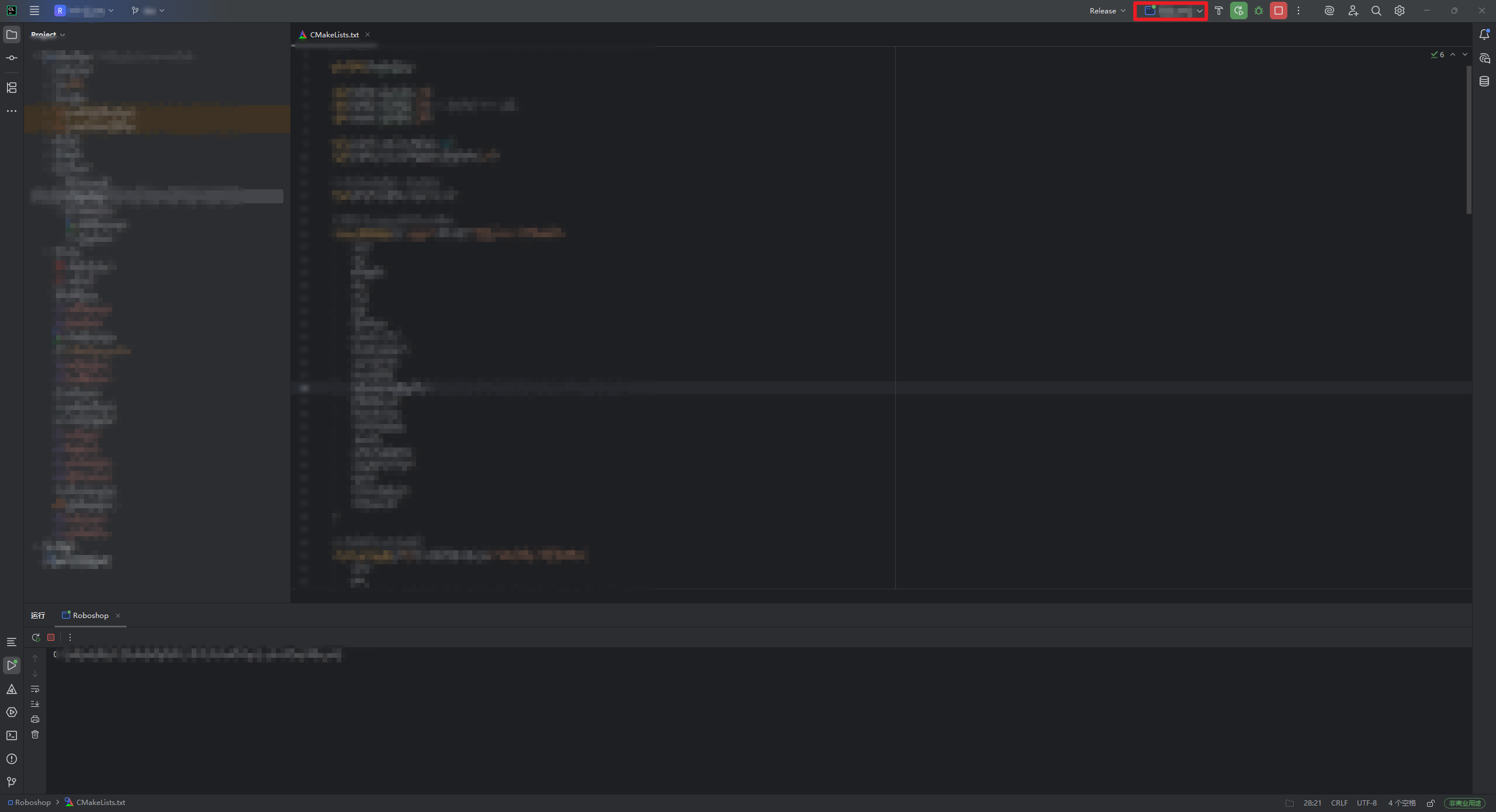
6、打印输出
Clion如果要打印qt的输出,要手动设置一下。
找到你的项目,选择“编辑”
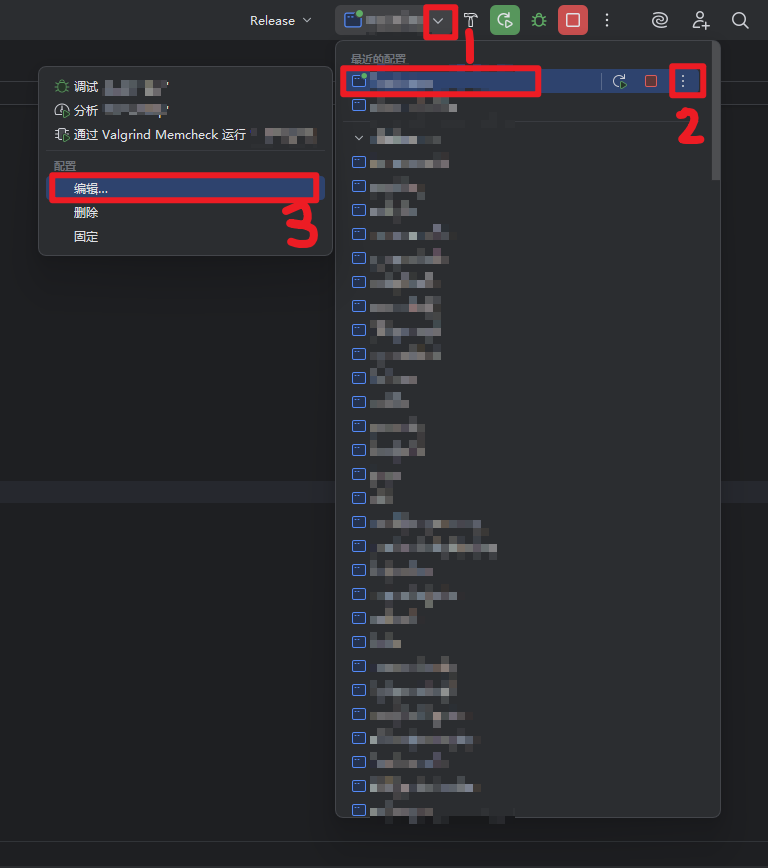
找到环境变量,输入 ”QT_WIN_DEBUG_CONSOLE=attach“
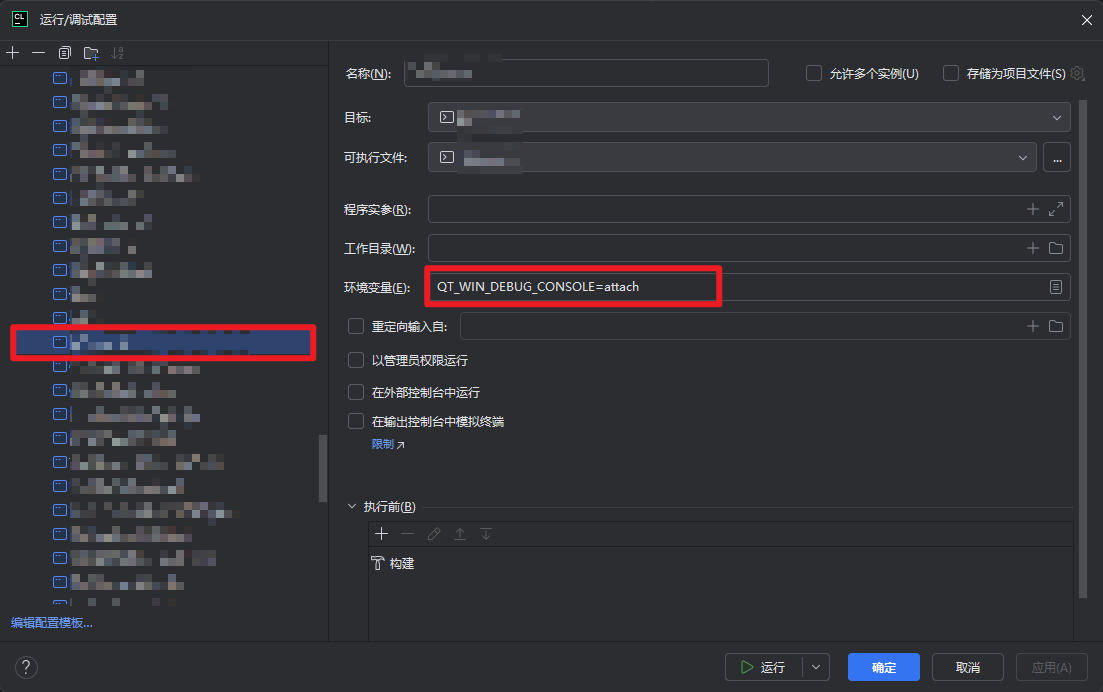
点击”应用"-“确认”。重新编辑即可看到打印输出。





















 5114
5114

 被折叠的 条评论
为什么被折叠?
被折叠的 条评论
为什么被折叠?








